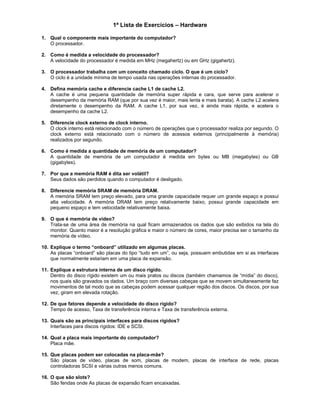
Lista de Exercícios Hardware
- 1. 1ª Lista de Exercícios – Hardware 1. Qual o componente mais importante do computador? O processador. 2. Como é medida a velocidade do processador? A velocidade do processador é medida em MHz (megahertz) ou em GHz (gigahertz). 3. O processador trabalha com um conceito chamado ciclo. O que é um ciclo? O ciclo é a unidade mínima de tempo usada nas operações internas do processador. 4. Defina memória cache e diferencie cache L1 de cache L2. A cache é uma pequena quantidade de memória super rápida e cara, que serve para acelerar o desempenho da memória RAM (que por sua vez é maior, mais lenta e mais barata). A cache L2 acelera diretamente o desempenho da RAM. A cache L1, por sua vez, é ainda mais rápida, e acelera o desempenho da cache L2. 5. Diferencie clock externo de clock interno. O clock interno está relacionado com o número de operações que o processador realiza por segundo. O clock externo está relacionado com o número de acessos externos (principalmente à memória) realizados por segundo. 6. Como é medida a quantidade de memória de um computador? A quantidade de memória de um computador é medida em bytes ou MB (megabytes) ou GB (gigabytes). 7. Por que a memória RAM é dita ser volátil? Seus dados são perdidos quando o computador é desligado. 8. Diferencie memória SRAM de memória DRAM. A memória SRAM tem preço elevado, para uma grande capacidade requer um grande espaço e possui alta velocidade. A memória DRAM tem preço relativamente baixo, possui grande capacidade em pequeno espaço e tem velocidade relativamente baixa. 9. O que é memória de vídeo? Trata-se de uma área de memória na qual ficam armazenados os dados que são exibidos na tela do monitor. Quanto maior é a resolução gráfica e maior o número de cores, maior precisa ser o tamanho da memória de vídeo. 10. Explique o termo “onboard” utilizado em algumas placas. As placas “onboard” são placas do tipo “tudo em um”, ou seja, possuem embutidas em si as interfaces que normalmente estariam em uma placa de expansão. 11. Explique a estrutura interna de um disco rígido. Dentro do disco rígido existem um ou mais pratos ou discos (também chamamos de “mídia” do disco), nos quais são gravados os dados. Um braço com diversas cabeças que se movem simultaneamente faz movimentos de tal modo que as cabeças podem acessar qualquer região dos discos. Os discos, por sua vez, giram em elevada rotação. 12. De que fatores depende a velocidade do disco rígido? Tempo de acesso, Taxa de transferência interna e Taxa de transferência externa. 13. Quais são as principais interfaces para discos rígidos? Interfaces para discos rígidos: IDE e SCSI. 14. Qual a placa mais importante do computador? Placa mãe. 15. Que placas podem ser colocadas na placa-mãe? São placas de vídeo, placas de som, placas de modem, placas de interface de rede, placas controladoras SCSI e várias outras menos comuns. 16. O que são slots? São fendas onde As placas de expansão ficam encaixadas.
- 2. 17. Quais são os três principais tipos de slots e de quantos bits eles são? Os três principais tipos de slot são: PCI, AGP e ISA. Os slots ISA são de 16 bits (transferem 16 bits de cada vez), enquanto os slots PCI e AGP são de 32 bits. 18. Quais as vantagens das placas padrão ATX? Os conectores ficam na parte traseira, fixos na placa, não havendo a necessidade de uso de cabos internos. O processador fica sempre próximo à entrada de ventilação da fonte de alimentação, contribuindo para um resfriamento mais eficiente. Os conectores dos drives de disquetes e das interfaces IDE ficam sempre na parte frontal da placa de CPU, mais próximos dos drives. Acesso mais fácil aos soquetes das memórias, facilitando a expansão e a manutenção. Fonte de alimentação com funções especiais de gerenciamento de energia. 19. Qual a função da placa de vídeo? As placas de vídeo, responsáveis pela geração das imagens, tiveram que melhorar muito, para que as imagens tivessem boa resolução, elevado número de cores, e principalmente, para que sua geração fosse bem rápida. 20. O que são pixels? Os pequenos pontos que formam as imagens. 21. Quais são os tipos de conexões para teclado e para mouse? Conectores para teclado: Conectores DIN e PS/2 Conectores para mouse: Conectores DB9 e PS/2 22. Explique o que são interfaces. Interfaces são circuitos capazes de controlar dispositivos de hardware. 23. Como são chamadas as interfaces seriais? As interfaces seriais (ou portas seriais) são normalmente chamadas de COM1 e COM2. 24. Qual a diferença entre as interfaces seriais e as paralelas? As interfaces seriais são muito antigas, existem nos PCs desde o início dos anos 80. Sua principal característica é que podem transmitir ou receber um bit de cada vez. As interfaces seriais existentes nos PCs atuais podem operar com taxas de até 115.200 bits por segundo, o que é uma velocidade bastante lenta. A interface paralela também pode ser chamada de porta paralela, interface de impressora ou porta de impressora. As referências às impressoras devem-se ao fato desta interface ter sido originalmente criada para a conexão de impressoras. O nome “paralela” foi usado porque esta interface transmite 8 bits de cada vez, em contraste com as interfaces seriais, que transmitiam um bit de cada vez. 25. Qual(is) a(s) velocidade(s) que as interfaces USB trabalham? A interface 1.1 trabalha com até 1,5 MB/s e a interface 2.0 trabalha com até 60 MB/s. 26. O que é o recurso Hot Swap presente nas interfaces USB? Podemos conectar e desconectar dispositivos com o computador ligado. Se fizermos isto com a impressora, teclado, mouse e outros dispositivos não USB, corremos o risco de queimá-los. As interfaces e os dispositivos USB entendem-se perfeitamente e foram projetados para permitir as conexões sem a necessidade de desligar os equipamentos. 27. Quais dispositivos podem ser ligados a interfaces IDE? Os mais comuns são o disco rígido e o drive de CDROM, mas podemos instalar mais dois, como um gravador de CDs e um ZIP Drive IDE. 28. A interface IDE é interna ou externa? Interna. 29. O que são chipsets? Normalmente são um conjunto de dois ou três chips, que ligados a um processador e às memórias, além de alguns poucos chips especiais, realizam todas as funções de uma placa de CPU. 30. O que é BIOS? O BIOS é um programa que fica armazenado em uma memória ROM, localizada na placa de CPU. BIOS significa Basic Input-Output System, ou seja, sistema básico de entrada e saída. Ele é executado
- 3. assim que o computador é ligado. É o responsável por realizar o teste de memória, ativar as principais interfaces e iniciar a carga do sistema operacional. 31. O que é CMOS Setup? Nele podemos definir a data e a hora, indicar os discos rígidos presentes e escolher várias opções de funcionamento, como a velocidade das memórias e outros tantos detalhes. 32. O que é memória virtual? Normalmente o usuário não opera vários programas ao mesmo tempo, e sim deixa alguns programas parados enquanto envia comandos para outro. Os programas que estão parados não precisam ser finalizados, e nem precisam ficar ocupando espaço na memória. A área de memória que estão usando pode ser copiada para uma área especial do disco rígido, chamada “arquivo de permuta” (swap file). Este arquivo pode ser bem maior que a memória real instalada no computador. 33. O que é driver? Trata-se de um software que faz com que o sistema operacional utilize um determinado dispositivo de hardware.
